Qt创建和使用动态链接库
来源:互联网 发布:mysql修改字段名 编辑:程序博客网 时间:2024/05/22 05:27
一、创建共享库
1、新其他建项目,选择C++库
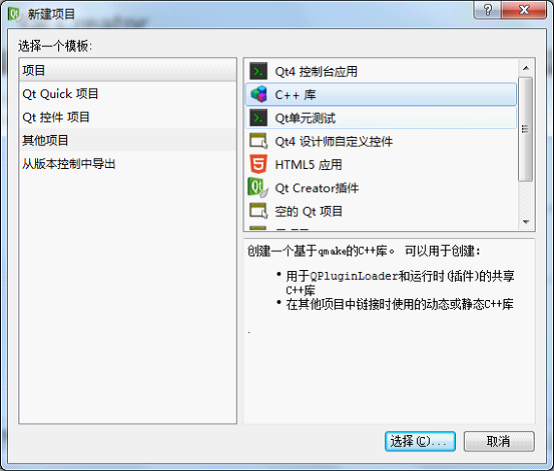
2、选择共享库,并取项目名称,单击下一步。这里取名位mylib
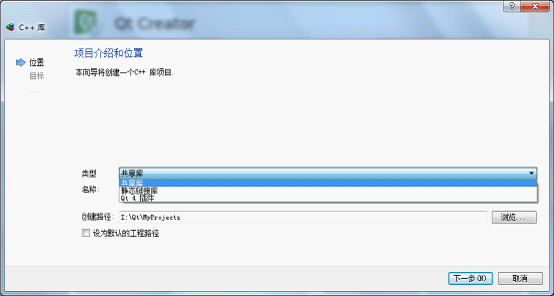
3、按默认配置单击下一步至模块选项,选择所需支持的模块。这里勾选Qtcore和QtGui。

4、直接下一步至完成。现在一个共享库的工程就新建好了。
5、右击项目添加新文件,选择Qt设计师界面,以便支持可视化界面设计。
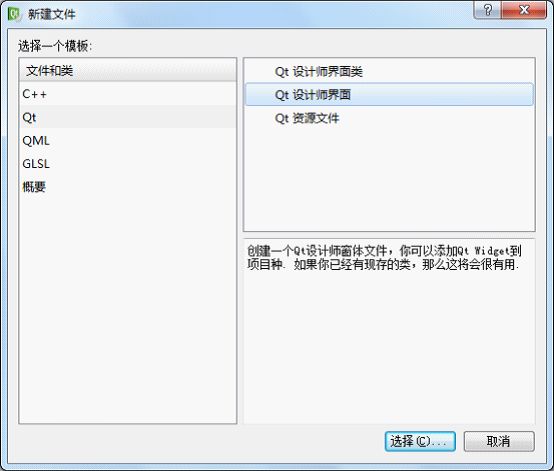
6、进入可视化界面设计,修改objectName为Mylib
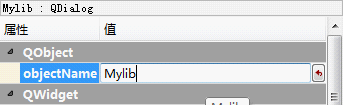
7、修改mylib.h文件,代码如下:
8、修改mylib.cpp文件,代码如下:
9、右键单击项目,选择构建项目"mylib"。如果没有错误,构建成功后会在Debug文件夹下出现这三个文件。

mylib.dll即为后面要使用到的共享库,libmylib.a是Linux下使用的库。
至此,已生成了要使用的共享库。
二、共享库的使用
现在需要新建一个工程来调用我们刚才生成的共享库。这里我创建了一个名为libtest的Dialog工程。
1、修改工程文件libtest.pro,在文件尾添加如下代码:
- INCLUDEPATH += ../
- LIBS += ../debug/lib.dll
INCLUDEPATH 这一行就是为了让我们的 libtest项目可以找到mylib.h和mylib_global.h这两个文件,你需要把这里的路径替换成符合你的工程的路径。
LIBS 这一行则需要告诉编译器(注意,这里是编译器!)到哪里去找到这个 dll 文件。
这里,我的路径为:
- INCLUDEPATH += I:\Qt\MyProjects\mylib
- LIBS += I:\Qt\MyProjects\mylib\debug\mylib.dll
2、在dialog中添加一个button,单击button时调用共享库。修改dialog.cpp文件,代码如下:
3、此时运行一下,会是什么效果呢?什么都没有!提示
- I:\Qt\MyProjects\libtest\debug\libtest.exe 启动中...
- I:\Qt\MyProjects\libtest\debug\libtest.exe 退出, 代码: -1073741515
找到libtest工程目录下的libtest.exe,双击运行,弹出
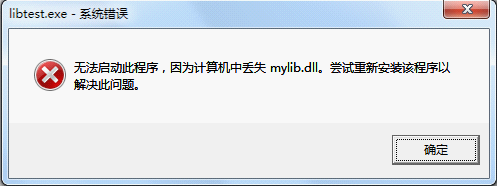
没有找到mylib.dll?不是使用 LIBS 指定了吗?请注意,我们强调了,这个指定是编译期的。dll是动态链接库,也就是说,在exe运行的时候需要找到这个库。运行时查找的顺序是:当前路径->系统路径(通常是system32)。所以,要把我们先前生成的这个mylib.dll复制到exe所在目录,然后直接双击一下这个exe文件。程序运行如下
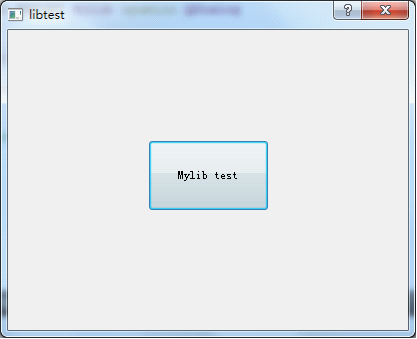
单击Mylib test按钮,共享库mylib的dialog也弹出来啦~~~
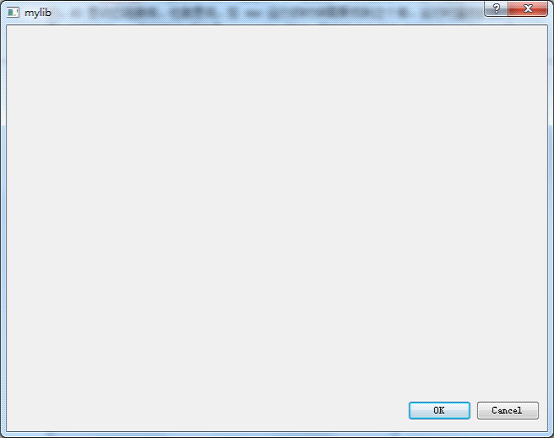
到这里,共享库的使用也成功了。
三、更新dll
也许有人要问了,共享库的创建和使用都这么麻烦,用它有什么好处呢。
共享库的一个好处是可以动态加载,也就是说,如果你需要升级程序,那么就要简单的替换掉这个 dll 就好了,不需要要求用户重新安装全部文件。当然,这些 dll也是有缺点的:动态加载的东西肯定会比静态编译的东西效率低一些。不过在现在的硬件环境下,这点性能损失已经可以忽略不计了。
好,那么我们现在来体验一下如何更新dll来达到升级程序的目的。
1、修改mylib.cpp,在共享库的dialog中添加一个button。
2、右键单击项目mylib,选择重新构建项目"mylib"
3、将libtest项目目录下的mylib.dll替换新的mylib.dll。
4、运行libtest.exe
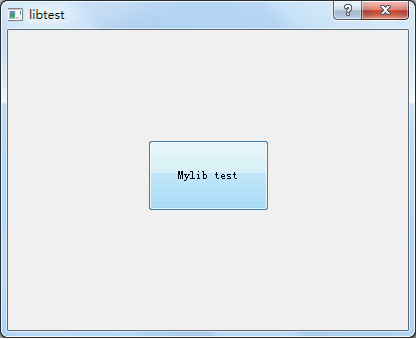
这时单击Mylib test按钮,效果如何呢?

至此,我们在没有修改程序的情况下,通过替换dll达到了改变程序运行效果的目的。也就是说我们可以通过更新dll文件来完成对程序的升级了。
原文出处:http://blog.csdn.net/q496713258/article/details/6990837
- Qt创建和使用动态链接库
- Qt创建和使用动态链接库
- Qt创建和使用动态链接库
- QT创建和使用动态链接库
- Qt 创建和使用动态链接库
- Qt 创建和使用动态链接库
- Qt创建和使用动态链接库
- 使用Qt创建动态和静态链接库
- Qt创建动态链接库
- 创建和使用动态链接库
- 创建和使用动态链接库 (C++)
- 创建和使用动态链接库 (C++)
- 创建和使用动态链接库
- 创建和使用动态链接库
- 创建和使用动态链接库 (C++)
- 动态链接库DLL创建和使用
- 创建和使用动态链接库 (C++)
- C++创建和使用动态链接库
- js获取当前系统时间
- 1.J2EE简介&Tomcat
- android中一种不支持的lua操作
- ckeditor4配置使用
- 黑马程序员_java入门_流程控制语句
- Qt创建和使用动态链接库
- HTTP协议详解(真的很经典)
- Twitter与微博
- RAID 0,RAID 1,RAID 10,RAID 5各需几块盘才可组建另附各个raid的结构
- PCI协议的导读
- 微博通介绍
- 软件随想录(local.joelonsoftware.com/wiki)-2002年03月04日 没有事情像表面看起来那么简单 - Nothing is as Simple as it Seems
- 一致性读保证了读不阻塞写
- Unix中 &0 &1 &2 $# 啥意思


